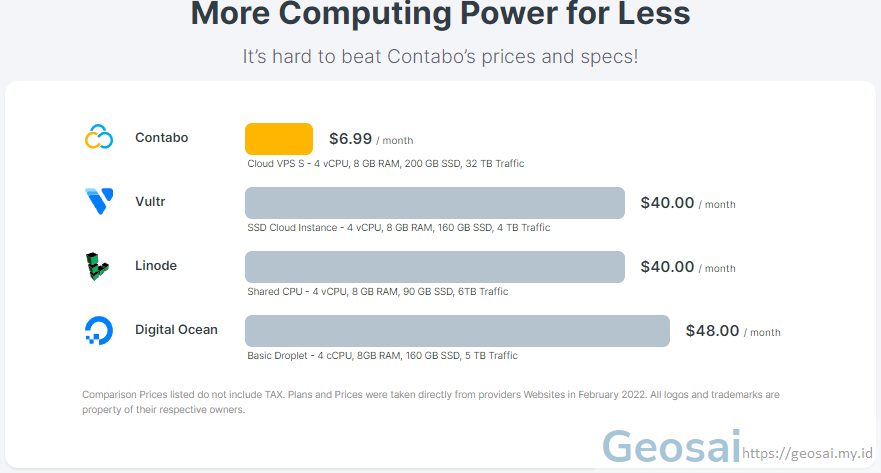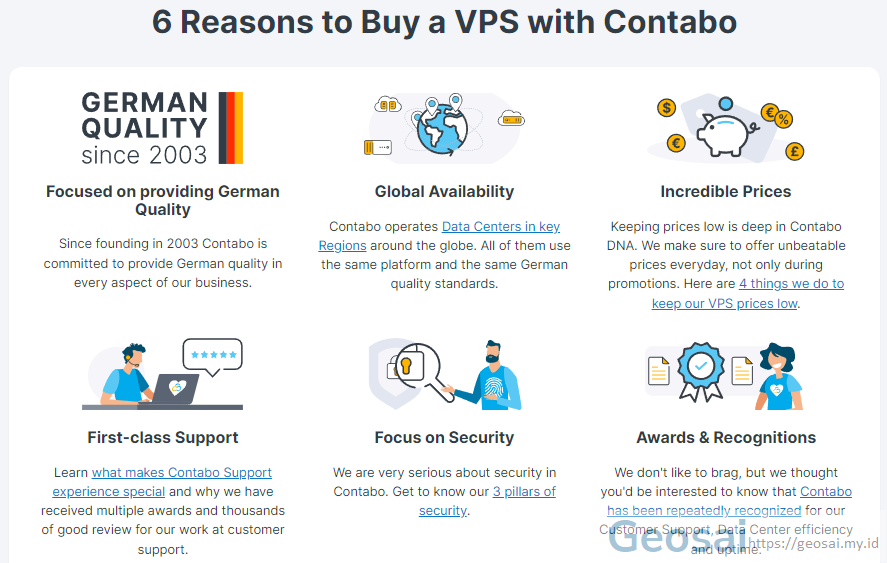Mempunyai GIS server pribadi tentunya dapat memudahkan pekerjaan GIS kita. Karena data GIS dapat kita akses dimana dan kapan saja selama masih ada koneksi internet.
Pilihan untuk memiliki GIS server dapat menggunakan ArcGIS dengan produknya ArcGIS online ataupun menggunakan GIS server open source seperti Geoserver.
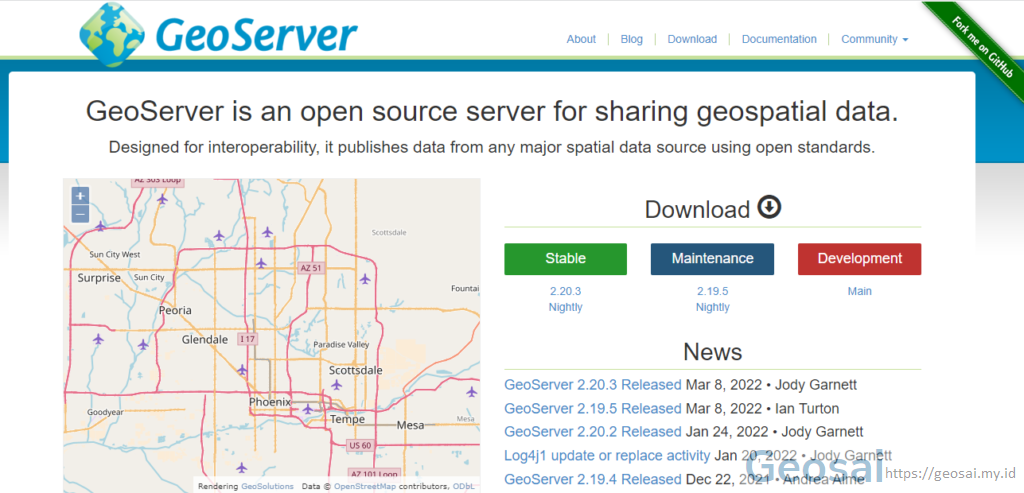
Untuk admin sendiri memiliki GIS server yang berada pada alamat Geoserver Geosai yang bisa admin akses 24/7. Admin menggunakan Geoserver karena gratis dan hanya perlu membayar untuk VPS bulanan (inipun patungan heheu).
Diartikel kali ini admin bakal membahas cara install GIS server pribadi secara garis besar.
Konfigurasi GIS server
[Baca juga : Menyajikan Data Raster dengan Geoserver]
[Baca juga : Protokol WMS untuk webGIS]
1.Menyewa VPS (Virtual Pivate Server)
VPS ini secara sederhana adalah suatu server yang dapat kita gunakan untuk kebutuhan kita mengkonfigurasi GIS server. GIS server sepert Geoserver tidak bisa diinstall pada server shared hosting, karena kita membutuhkan akses sebagai admin untuk dapat menginstall Geoserver.
Dengan menggunakan VPS, kita ibaratnya memiliki sebuah komputer yang dapat kita akses secara remote dimana dan kapan saja dengan menggunakan internet.
Vendor VPS bisa bermacam-macam seperti Linode, Digital Ocean, dan lain-lain. Kalo admin menggunakan VPS Contabo karena harganya yang sangat kompetitif.
Kita dapat menyewa VPS contabo dengan mulai harga di $6.99/bulan. Admin sendiri merasa puas menggunakan VPS Contabo ini karena pelayanannya yang maksimal dan respond kepada customer yang cepat.
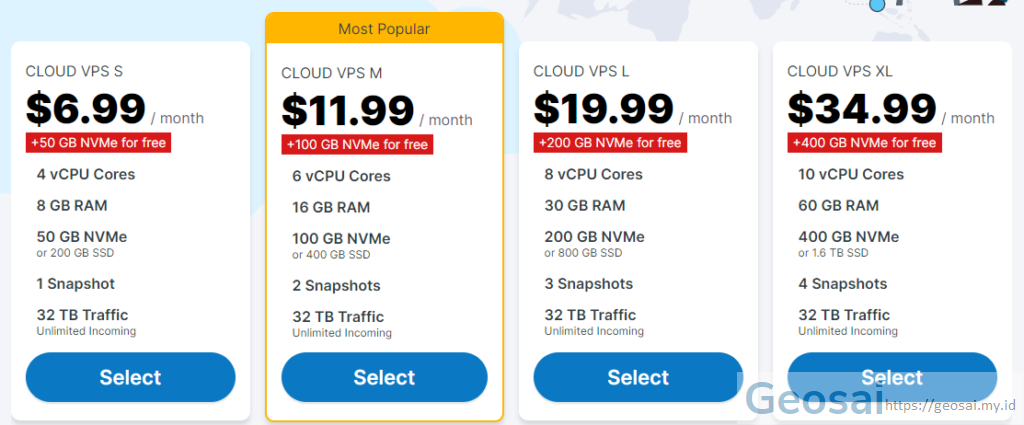
Beberapa alasan untuk menggunakan VPS dari Contabo seperti pada gambar berikut.
2. Menginstall Operating System
Setelah menyewa VPS, selanjutnya adalah memilih operating system untuk VPS.
Saya sarankan untuk menggunakan Ubuntu karena tutorial untuk konfigurasi VPS dengan OS Ubuntuk sangat banyak, sehingga memudahkan kita untuk melakukan konfigurasi.
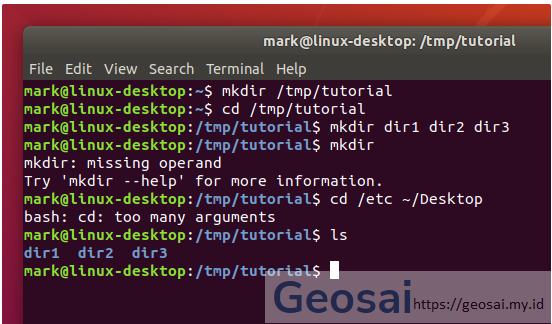
Pastikan teman-teman juga memiliki pemahaman mengenai server-client architecture dan juga menggunakan Linux. Untuk VPS di Contabo ada biaya 1x bayar yang harus dilakukan untuk setting operating system
3. Menginstall Geoserver
Setelah proses 1 dan 2 oke, selanjutnya kita menginstall Geoserver. Beberapa tutorial yang bisa diikuti diantarnya:
Jika semua sudah oke dan selesai, maka kita sudah memiliki GIS server yang siap digunakan.
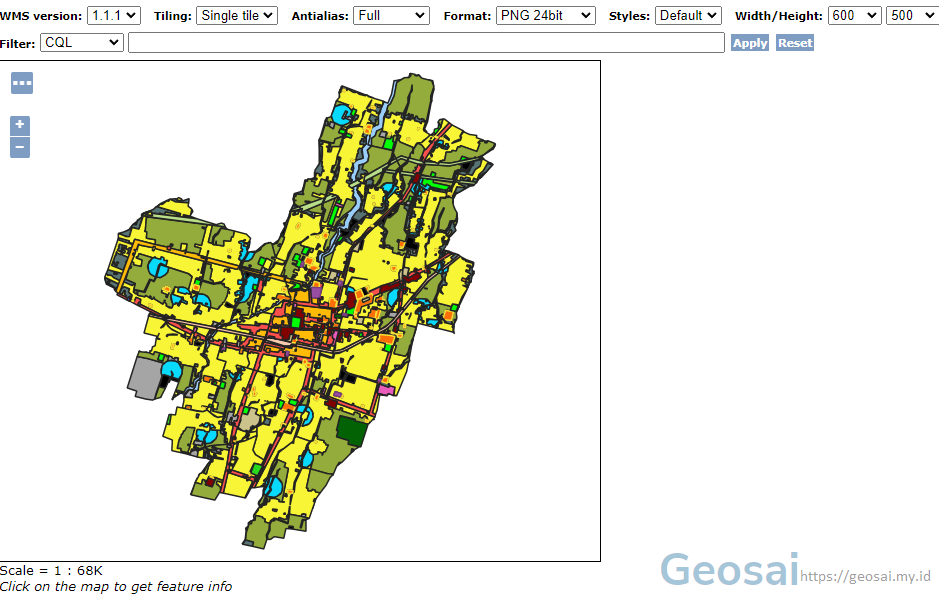
Contoh URL GIS server geosai.
Sekian dan terima kasih.
Semoga bermanfaat.